PlayOnLinux - это программная утилита, ориентированная на графический пользовательский интерфейс, которая позволяет нам запускать приложение Windows в Linux. PlayOnLinux основан на Wine, известном приложении, которое позволяет нам запускать и использовать приложения Windows в Linux. У Wine нет пользовательского интерфейса. Поэтому немного сложно выполнять настройку и запускать приложения Windows с помощью Wine. PlayOnLinux преодолевает сложность Wine, предоставляя графический пользовательский интерфейс, и вы можете легко установить приложение Windows в Linux.
PlayOnLinux доступен для Ubuntu 20.04 из Центра программного обеспечения Ubuntu и стандартного репозитория. Этот пост установит PlayOnLinux на Ubuntu 20.04 из Ubuntu Software Center и стандартного репозитория.
Установка PlayOnLinux на Ubuntu 20.04 из Центра программного обеспечения Ubuntu
Чтобы установить PlayOnLinux из центра программного обеспечения Ubuntu, откройте Центр программного обеспечения Ubuntu из меню приложений.
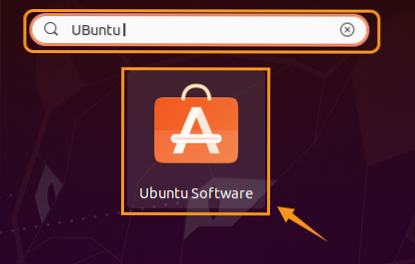
Найдите PlayOnLinux.

Теперь щелкните приложение PlayOnLinux. Чтобы установить PlayOnLinux на Ubuntu 20.04, нажмите «Установить».
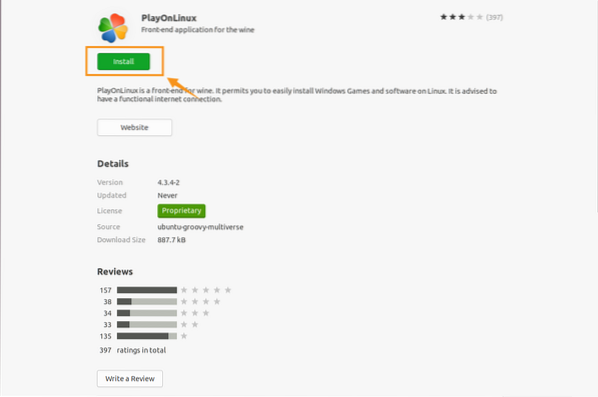
Система требует аутентификации перед началом установки. Введите пароль и нажмите «Аутентифицировать».
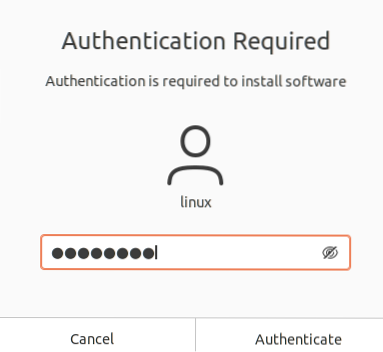
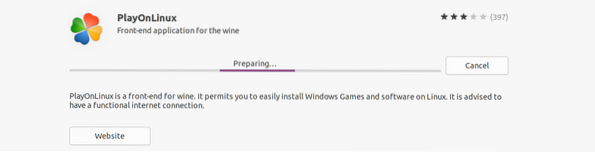
Установка PlayOnLinux на Ubuntu 20.04 из стандартного репозитория
Поскольку PlayOnLinux - популярное бесплатное приложение с открытым исходным кодом, оно включено в Ubuntu 20.04 стандартный репозиторий. Перед установкой PlayOnLinux из стандартного репозитория обновите репозиторий системы командой:
$ sudo подходящее обновление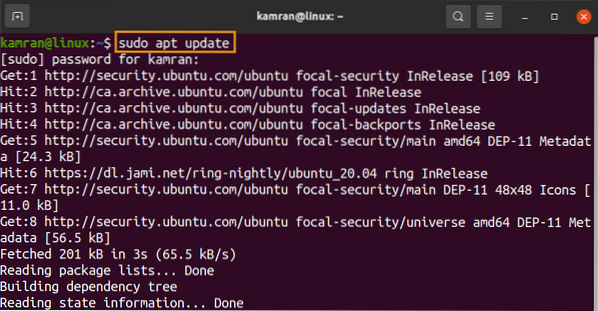
Затем установите PlayOnLinux с помощью команды:
$ sudo apt установить playonlinux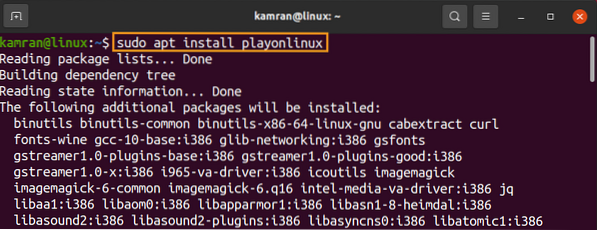
Нажмите 'y', чтобы продолжить установку PlayOnLinux.

После успешной установки PlayOnLinux проверьте установку и проверьте установленную версию с помощью команды:
$ playonlinux --version
Выходные данные показывают, что PlayOnLinux 4.3.4 установлен на моем Ubuntu 20.04.
Запустите и используйте PlayOnLinux
Теперь запустим и воспользуемся PlayOnLinux. Откройте меню приложений и найдите PlayOnLinux.
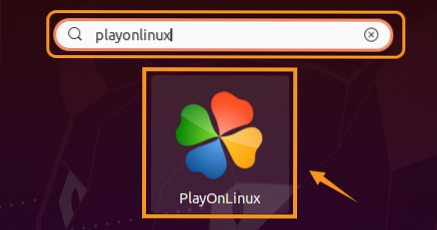
Появится экран панели управления PlayOnLinux. Нажмите «Установить», чтобы установить любое приложение Windows с помощью PlayOnLinux.
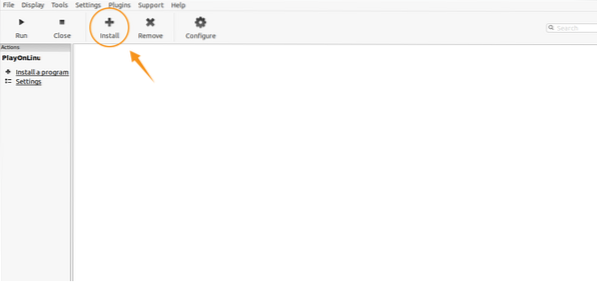
Выберите соответствующую категорию, например игры.
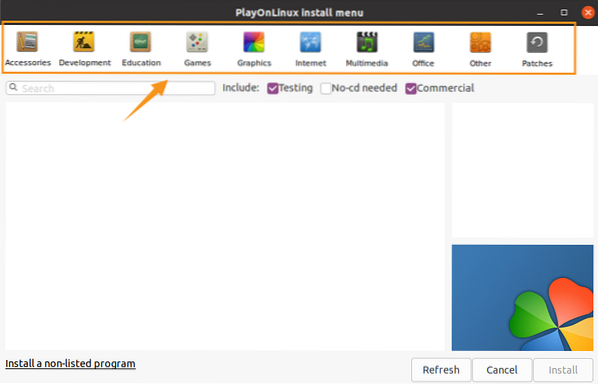
Выберите любую игру и нажмите «Установить», чтобы установить ее.
Заключение
PlayOnLinux - популярная и полезная программная утилита, которая позволяет нам запускать Windows-приложения в Linux. Он использует Wine как серверную программу. PlayOnLinux можно установить на Ubuntu 20.04 из Центра программного обеспечения Ubuntu и стандартного репозитория.
 Phenquestions
Phenquestions


